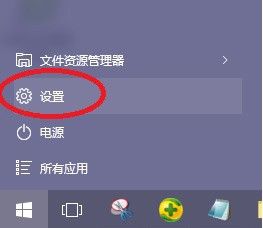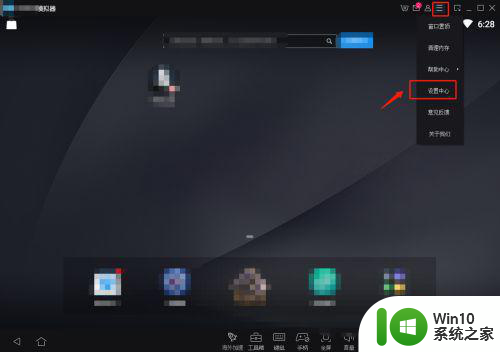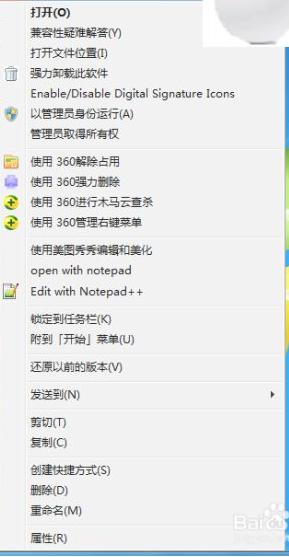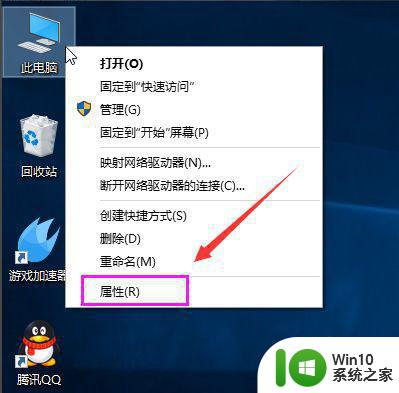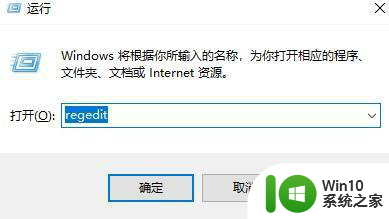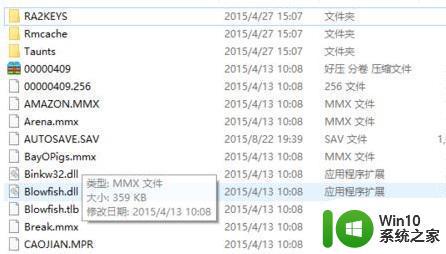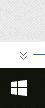win10运行mastercam9.1怎么样不卡 mastercam9.1卡顿解决方法
随着Win10系统的普及,很多用户选择在此系统上运行Mastercam9.1进行加工设计,但不少用户反映在Win10上运行Mastercam9.1时会出现卡顿现象,针对这一问题,我们需要从多方面入手,例如优化系统配置、升级硬件设备、清理系统垃圾等方法来解决Mastercam9.1在Win10系统下卡顿的情况。通过合理的调整和优化,相信用户们可以顺利地在Win10系统上运行Mastercam9.1,享受到流畅的设计加工体验。
操作方法:
1.点开mastercam所在的文档,删除MC9安装目录下的opengl32.dll。
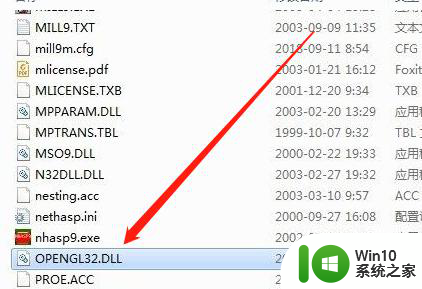
2.
MC9快捷方式或者C:\Mcam9\MILL9.EXE点击右键、属性、兼容性、勾选、以XP兼容模式运行这个程序、勾选”禁用桌面元素”。点击确定。
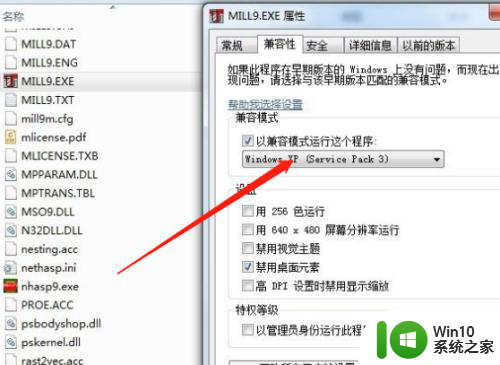
3.打开MC9、 S荧幕、 C系统规划、荧幕,取消勾选"以openGL(R)模式绘图”。
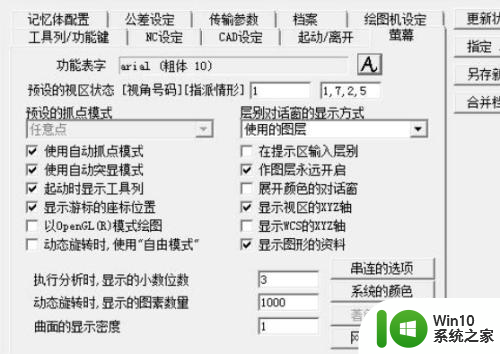
4.MC9中点击ALT+O,打开刀具路径操作管理。点击点刀具路径模拟、D参数设定、步进方式、端点显示,取消勾选显示刀具,卡顿有效解决。
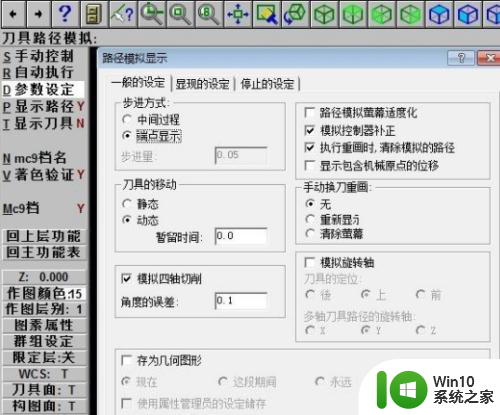
以上就是win10运行mastercam9.1怎么样不卡的全部内容,有出现这种现象的用户不妨根据我的方法来解决吧,希望能对大家有所帮助。